Python Pygame实现可控制的烟花游戏
目录
- 实现效果描述
- 效果
- 代码地址
- 解析
- main.py
- core.py
- fireworks.py
- 写在最后
自控烟花升空 实现效果描述效果代码地址解析main.pycore.pyfireworks.py 写在最后
实现效果描述
这大过年的不弄点有意思的怎么行呢?可以考虑用编程实现一个烟花升空-爆炸-绚丽地效果。随机的烟花也玩习惯了,这次我们用pygame实现用户鼠标点击屏幕实现放烟花并在指定高度绽放~
效果
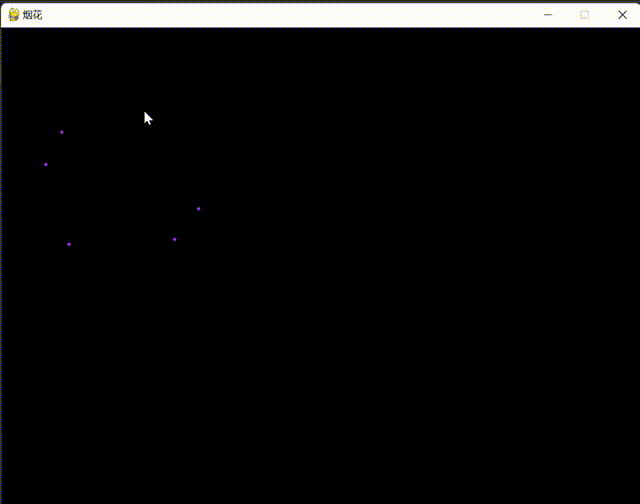
鼠标点击时,烟花点会从屏幕底部正中心发射至鼠标点击点处并绽放出随机的颜色,烟花颗粒符合物理规律,看上去很和谐,并且会随机消失做出闪烁的效果。
那么一起来看看是如何实现的吧~
代码地址
https://gitee.com/DogMonkeys/daily-script/tree/master/fireworks 直接访问即可
解析
main.py
import core
def main():
core.init()
while True:
core.loop()
if __name__ == "__main__":
main()
很简单,调用core模块中的初始化函数和主循环函数
core.py
import pygame
from fireworks import Fireworks
g_fireworks = None # 烟花主类
def init():
global g_fireworks
pygame.init()
screen = pygame.display.set_mode([800, 600])
pygame.mouse.set_visible(1)
pygame.display.set_caption("烟花")
g_fireworks = Fireworks(screen)
clock = pygame.time.Clock()
def loop():
for event in pygame.event.get():
if event.type == pygame.QUIT:
pygame.quit()
else:
g_fireworks.run(event)
clock.tick(24)
pygame.display.update()
这里为了简化,直接使用全局变量g_fireworks保存游戏运行主类。
初始化函数中,调用pygame库提供的初始化各项参数方法,包括设定窗口大小和标题,设定鼠标可见,等等
然后设定全局变量clock用来控制全局的帧率。(我也不知道为啥要弄一个global,但是当时就这么写的懒得改了反正没啥大问题,这部分的源码未经优化,许多地方都可以改得让其更顺畅,更符合标准。)
最后是loop主循环函数,不断遍历pygame事件表,如果有退出信号就退出(很正常,点击“X”或者按alt+F4都会触发)。其他事件交给firework主类完成。
遍历完事件后就进行迭代更新工作,不用解释,刷新屏幕和控制帧率
接下来最重要的部分来了,控制烟花的运行!
fireworks.py
先贴出全部代码吧:
import math
import pygame
from random import randint
from math import sin, cos, radians, tan
class Point:
def __init__(self, idx, pos, screen, color) -> None:
self.rad = radians(idx*6)
self.x = pos[0]
self.y = pos[1]
self.t = 0
self.screen = screen
self.color = color
self.v0 = 2 # 初速度
self.limit = 51
def get_pos(self) -> list:
self.t += 1
self.x += self.v0 * cos(self.rad)
self.y -= self.v0 * sin(self.rad) - 0.08 * self.t
return [self.x, self.y]
def draw(self) -> None:
if self.t >= 31:
self.limit = randint(35, 50)
if self.limit < self.t:
return
pygame.draw.circle(self.screen, self.color, self.get_pos(), 2)
class Fireworks:
def __init__(self, screen) -> None:
self.screen = screen
self.pos = [-1, -1]
# 一次只能发射一个烟花,免得出问题,刷新图层盖住就不好了
self.can_fire = True
def run(self, event) -> None:
if event.type == pygame.MOUSEBUTTONDOWN:
if not self.can_fire:
return
self.pos = pygame.mouse.get_pos()
self.fire_to()
def fire_to(self) -> None:
# 一个烟花放映过程中不允许另一个进来,不然会混乱
self.can_fire = False
color = (randint(0, 255), randint(0, 255), randint(0, 255))
try:
k = (600 - self.pos[1]) / (self.pos[0] - 400)
except ZeroDivisionError:
# x==400!
# 指针指向屏幕最中间,除零错
pass
tmp_x, tmp_y = 400, 600
# 分类讨论(可能有更好的算法,但这个最好理解)
if self.pos[0] > 400:
dX = 0.5
dY = - dX * k
elif self.pos[0] == 400:
dX = 0
dY = -0.5
else:
dX = -0.5
dY = - dX * k
v0 = 1 # 目标速度,根据dX与dY求解dX'和dY'
# 斜方向速度
dV = math.sqrt(dX**2 + dY**2)
# 相似成比例求解
dX *= v0 / dV
dY *= v0 / dV
while round(tmp_y) != self.pos[1]:
tmp_x += dX
tmp_y += dY
self.screen.fill((0, 0, 0))
pygame.draw.circle(self.screen, color, [tmp_x, tmp_y], 2)
pygame.display.update()
# 到达位置,炸开!
self.bomb(color)
self.can_fire = True
def bomb(self, color) -> None:
self.screen.fill((0, 0, 0))
pygame.display.update()
ps = []
for i in range(60):
ps.append(Point(i, self.pos, self.screen, color))
for j in range(100):
print(".") # 减缓爆炸
self.screen.fill((0, 0, 0))
for point in ps:
point.draw()
print(".") # 经测试,还是太快了
pygame.display.update()
self.screen.fill((0, 0, 0))
下面一部分一部分地分析
首先,导入要用到的库,包括数学库,随机库的随机整数方法,数学库的三角函数和弧度转换,还有主角pygame。
Point类先放放,先说Fireworks。首先初始化类成员,然后run方法提供对事件的判断,如果鼠标按下(pygame中,左右键都会触发这个事件),就看看能不能发射(即现在有没有烟花运行中),如果不能就提前退出,免得继续下面的运算。
如果能,就获取鼠标坐标并保存,然后调用发射的方法。
fire_to()方法。首先调整状态机使之不能再发射下一个烟花;然后获取一个随机的颜色,然后尝试计算一下屏幕底部中点(400, 600)到目标点的路径斜率(pygame的坐标系:原点在左上角,x,y分别以右和下为+)。这里需要使用try,因为直线垂直于x轴时斜率不存在,即tan(2/π)=∞ (勉强理解吧…)
然后,计算坐标的增量(初步)
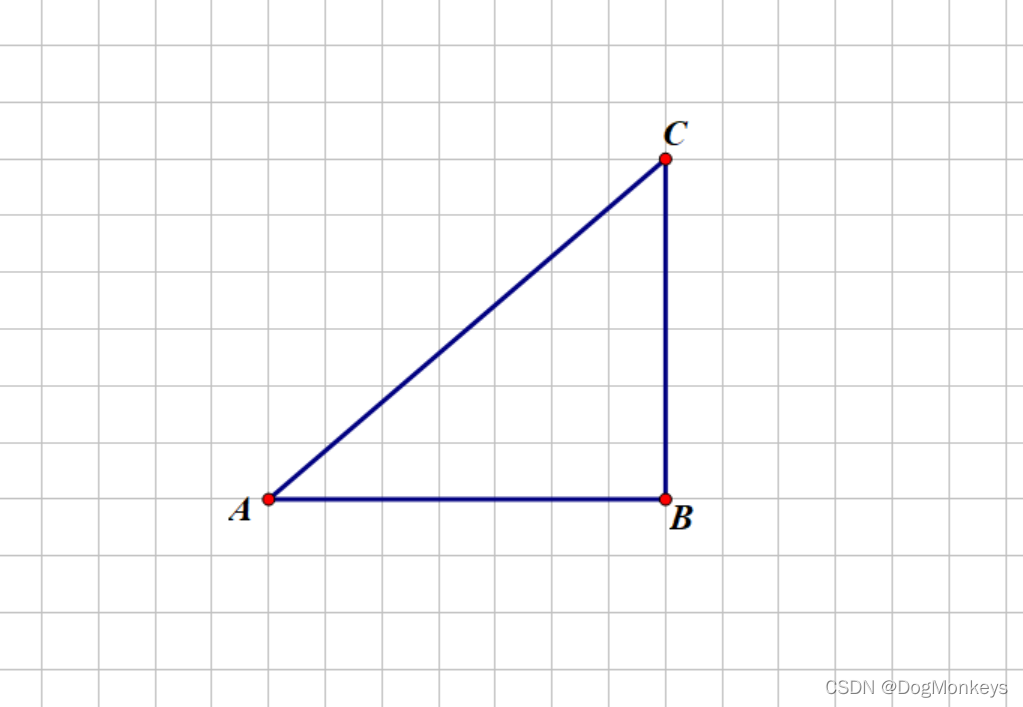
第一种情况,目标C在底部中点A的右侧,即self.pos[0]>400,此时计算的k值实质上是∠A的正切,应该是正数(还是坐标系的问题,并非经典笛卡尔坐标系)。
因此烟花在x方向需要+方向运动,y使用需要-方向。设定x方向增量dX为定值0.5.那么对应的步长dY可以根据tanA乘上dX算出来。注意需要加一个负号,因为dX=0.5>0, k>0.
第二种,垂直发射,只需要y轴负增量就够了,定值-0.5吧
第三种,如图,C在A左侧
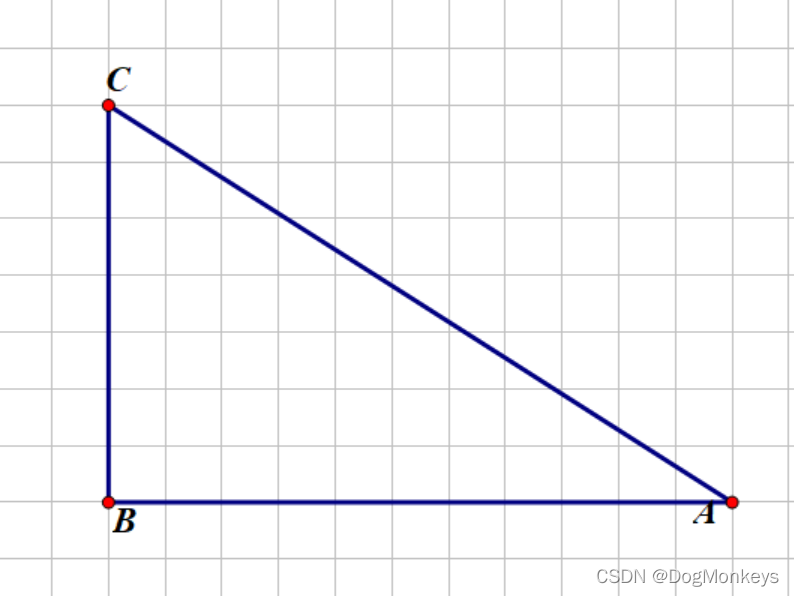
同理计算,只是把dX设为负值,dY的表达式不变,因为此时直线AB倾角θ的正切是负值.(即k),所以乘出来dY仍为负值
计算完水平和竖直增量,如果直接测试会发现一个问题,速度分布十分不均匀,我们想实现的效果是,烟花在A->C方向上速度恒定为v0=1
这个问题可以用相似三角形解。首先根据dX和dY计算斜方向速度大小(勾股定理),然后根据v0成比例,等比缩放dX和dY即可。如下:
v0 = 1 # 目标速度,根据dX与dY求解dX'和dY'
# 斜方向速度
dV = math.sqrt(dX**2 + dY**2)
# 相似成比例求解
dX *= v0 / dV
dY *= v0 / dV
在后面,几乎不怎需要数学计算:
while round(tmp_y) != self.pos[1]:
tmp_x += dX
tmp_y += dY
self.screen.fill((0, 0, 0))
pygame.draw.circle(self.screen, color, [tmp_x, tmp_y], 2)
pygame.display.update()
只需要解释这个round,对tmp_y进行四舍五入,这样就可以保证他是个整数,就可以正常根据slef.pos[1]的值合适的时候退出。
注意,这里不能用x比较,因为万一 x==400?
接下来,如果while退出,那么进入bomb:
ps = []
for i in range(60):
ps.append(Point(i, self.pos, self.screen, color))
for j in range(100):
print(".") # 减缓爆炸
self.screen.fill((0, 0, 0))
for point in ps:
point.draw()
print(".") # 经测试,还是太快了
pygame.display.update()
self.screen.fill((0, 0, 0))
(省略了两行很普通的代码.)
首先构建60个Point对象,分别存入索引,爆炸点,屏幕,颜色
然后重复构建100帧,每一帧都同时刷新60个颗粒的坐标。这里有一个特殊用法,就是在大批量循环里加入一个print调用,这样可以减缓虚拟机运行,让我们能够看清烟花的效果,就是慢慢落下并消失(有更好的方法,懒),很直观不是吗(笑)
每一帧遍历爆炸花并显示,最后刷帧,很好理解。
(前方数学高能)
self.v0 = 2 # 初速度
self.limit = 51
def get_pos(self) -> list:
self.t += 1
self.x += self.v0 * cos(self.rad)
self.y -= self.v0 * sin(self.rad) - 0.08 * self.t
return [self.x, self.y]
前面是初始化,后面是获取当前坐标.这可能是最不能理解的模块了。
首先设定一个合适的初速度,那个limit后面讲。然后,每次迭代把时间自增1,模拟斜抛运动中时间的变化。
我们可以把切线方向初速度v0正交分解成x和y方向两个速度,其中直接带入时间变化量deltaT=1(因为self.t += 1),省的计算效率变慢。
根据水平位移公式:x=v[0]·cosθ·t,易证水平速度v1=v0cosθ
(由于math库的三角函数要求传参是弧度,在初始化预先转换掉.)
纵向速度v2=v0sinθ-gt,相当于把重力给的加速度给它消掉一部分,向量加法
这里经过测试,取一个合适的重力加速度g=0.08(奇奇怪怪,但事实就是如此)
然后为了实现下落一部分时间就闪烁着消失,可以考虑让每个颗粒自己随机一个消失节点,到了就不画,就能实现了。
def draw(self) -> None:
if self.t >= 31:
self.limit = randint(35, 50)
if self.limit < self.t:
return
pygame.draw.circle(self.screen, self.color, self.get_pos(), 2)
相关代码,设定消失可以开始的阈值31,然后在35-50帧后消失,相关逻辑很好懂。
写在最后
感谢一直读到最后!通过今天的小烟花游戏希望能提高各位的编程和数学能力!
到此这篇关于Python Pygame实现可控制的烟花游戏的文章就介绍到这了,更多相关Python Pygame烟花游戏内容请搜索我们以前的文章或继续浏览下面的相关文章希望大家以后多多支持我们!

